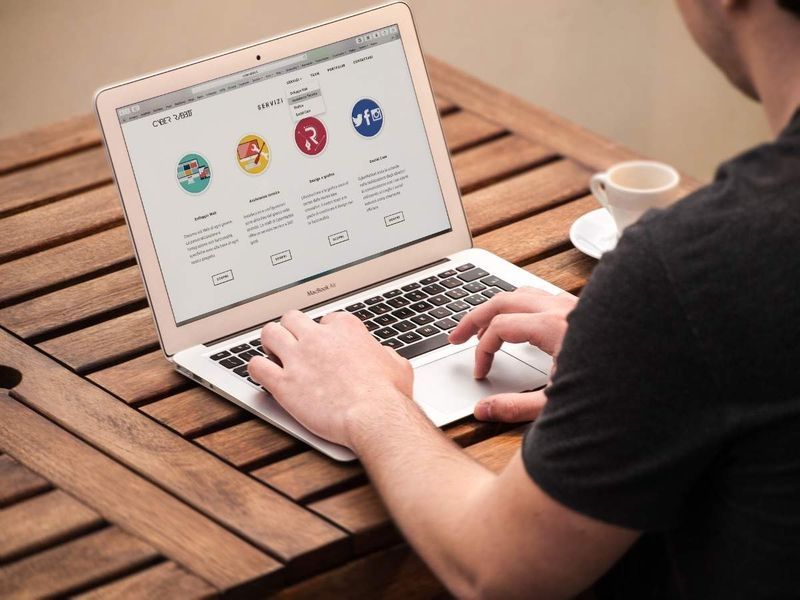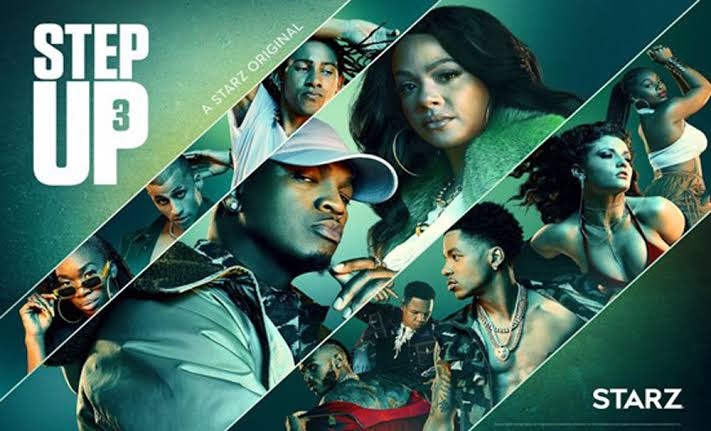ก่อนหน้านี้ ผู้ใช้ต้องใช้แอปภายนอกเพื่อแชร์หน้าจอจาก iPhone และ iPad อย่างไรก็ตาม iOS 15.1 และ iPadOS 15.1 นำมาซึ่งความสามารถที่รอคอยมากในการแชร์หน้าจอโดยใช้ Facetime ดูวิธีแชร์หน้าจอของคุณบน FaceTime ในโพสต์นี้ เรียนรู้เกี่ยวกับคุณสมบัติการแชร์หน้าจอล่าสุด - SharePlay

ในช่วงที่โควิด 19 แพร่ระบาด ผู้คนต่างก็ทำงานจากที่บ้านและนักเรียนกำลังเรียนออนไลน์ ทำให้ผู้ใช้จำเป็นต้องแชร์หน้าจอให้กันเป็นประจำ ดังนั้นคุณสมบัติการแชร์หน้าจอในตัวจึงใช้เวลานานสำหรับ FaceTime
ในที่สุดก็มาถึงแล้ว และตอนนี้ผู้ใช้ iPhone และ iPad ไม่จำเป็นต้องใช้แอปภายนอกเพื่อแชร์หน้าจอ พวกเขาสามารถแชร์หน้าจอได้โดยตรงภายในการโทรแบบ FaceTime
Apple ได้เปิดตัวคุณสมบัติอื่นที่เรียกว่า SharePlay ซึ่งช่วยให้ผู้เข้าร่วม FaceTime รับชมภาพยนตร์หรือฟังเพลงด้วยกันได้ เนื่องจากผู้เข้าร่วมได้สมัครรับบริการที่นำเสนอเนื้อหา
วิธีแชร์หน้าจอบน FaceTime บน iPhone และ iPad
ในการแชร์หน้าจอของคุณระหว่างการโทรแบบ FaceTime คุณต้องทำตามขั้นตอนเหล่านี้:
- แตะบนหน้าจอเพื่อเปิดส่วนควบคุม FaceTime
- ตอนนี้แตะที่ปุ่ม แบ่งปันเนื้อหา ซึ่งเป็นปุ่มขวาสุด
- จากนั้นแตะ แชร์หน้าจอของฉัน

หลังจากนั้น การนับถอยหลังสามวินาทีจะเริ่มขึ้น ซึ่งทุกคนจะสามารถดูหน้าจอของคุณได้ คุณจะสามารถเห็นไอคอนสถานะสีม่วงที่ด้านบนของหน้าจอ ซึ่งจะคอยเตือนคุณว่าหน้าจอของคุณกำลังแชร์อยู่ในขณะนี้

คุณยังสามารถสลับไปมาระหว่างแอพในขณะที่แชร์หน้าจอบน FaceTime เพื่อแสดงสิ่งที่คุณต้องการได้
บางครั้ง การเปิดใช้งานการแชร์หน้าจออาจปิดการใช้งานกล้องเมื่อมีกำลังการประมวลผลหรือแบนด์วิดท์ไม่เพียงพอ ในกรณีนี้ คุณจะต้องแตะที่ไอคอนกล้องใน FaceTime เพื่อเปิดใช้งานกล้องอีกครั้ง
จะหยุดการแชร์หน้าจอบน FaceTime ได้อย่างไร?
หากคุณต้องการหยุดแชร์หน้าจอ ให้ทำตามขั้นตอนเหล่านี้:
- สลับกลับไปที่แอพ FaceTime
- แตะที่ปุ่มการแชร์หน้าจอ
การดำเนินการนี้จะสิ้นสุดการแชร์หน้าจอของคุณทันที คุณยังสามารถหยุดแชร์หน้าจอได้โดยแตะที่ไอคอนสถานะสีม่วงจากด้านบนและเข้าถึงตัวควบคุม FaceTime เมื่อคุณอยู่ในแอพอื่น
จะเข้าร่วมหรือเทคโอเวอร์เซสชันการแชร์หน้าจอบน FaceTime ได้อย่างไร
ในการเข้าร่วมเซสชั่นการแชร์หน้าจอในการโทรแบบ FaceTime ให้แตะที่เปิด ถัดจากคุณสมบัติเข้าร่วมการแชร์หน้าจอ

ซึ่งจะช่วยให้คุณสามารถดูหน้าจอการแชร์ได้ หน้าต่าง PiP (การแสดงภาพซ้อนภาพ) จะปรากฏขึ้นที่ด้านซ้าย คุณสามารถแตะเพื่อขยายหน้าจอที่แชร์และดูเนื้อหาได้ชัดเจนยิ่งขึ้น
คุณยังสามารถสลับไปใช้แอพอื่นในขณะที่ดูหน้าจอที่แชร์ได้อีกด้วย หากคุณต้องการซ่อนหน้าต่าง PiP เพียงแค่ปัดออกจากหน้าจอไปทางซ้ายหรือขวา ในการกลับไปที่ FaceTime คุณเพียงแค่แตะที่หน้าต่าง PiP ของผู้แชร์

ในกรณีที่คุณต้องการเข้าร่วมเซสชันการแชร์หน้าจอและเริ่มแชร์หน้าจอ คุณต้องทำตามขั้นตอนเหล่านี้:
- แตะที่ปุ่มแชร์เนื้อหาซึ่งอยู่ทางขวาสุด
- จากนั้นแตะ แชร์หน้าจอของฉัน
- จากนั้นแตะที่ แทนที่ที่มีอยู่
หลังจากนั้น ผู้เข้าร่วมจะได้รับการแจ้งเตือนว่าคุณกำลังเริ่มแชร์หน้าจอ และพวกเขาจะสามารถดูได้
วิธีใช้ SharePlay บน iPhone และ iPad
SharePlay เป็นคุณสมบัติที่มีประโยชน์มากใน iOS 15.1 และ iPadOS 15.1 ที่ให้ผู้ใช้โทรแบบ FaceTime เพื่อดูวิดีโอและฟังเพลงด้วยกัน ใช้งานได้กับแอปทีวีและเพลงเป็นหลัก อย่างไรก็ตาม ผู้เข้าร่วมทุกคนต้องมีสิทธิ์เข้าถึงเนื้อหาได้ตามกฎหมาย ปัจจุบัน SharePlay ใช้ได้กับแอปของบุคคลที่สามในจำนวนจำกัดเท่านั้น
ในการใช้ SharePlay เมื่อคุณอยู่ในการโทรแบบ FaceTime ให้ทำตามขั้นตอนเหล่านี้:
- ปัดขึ้นจากขอบด้านล่าง
- เปิดแอปวิดีโอหรือสตรีมเพลงที่รองรับ
- เลือกภาพยนตร์ รายการทีวี หรือเพลงที่จะเล่น
- เมื่อได้รับแจ้ง ให้แตะที่ SharePlay

หลังจากนั้นผู้เข้าร่วมทั้งหมดจะสามารถเพลิดเพลินกับเนื้อหาร่วมกันได้ การควบคุมการเล่นจะถูกแชร์โดยทุกคนที่รับชม ดังนั้น ทุกคนจะสามารถหยุดชั่วคราว เล่น กรอกลับ หรือกรอไปข้างหน้า ในขณะที่คำอธิบายภาพปิดหรือเปิดและการปรับระดับเสียงจะเป็นอุปกรณ์เฉพาะ
ในการเข้าร่วมเซสชัน SharePlay คุณต้องทำตามขั้นตอนเหล่านี้:
- ในการโทรแบบ FaceTime ให้แตะที่ เปิด ถัดจากพรอมต์เข้าร่วม SharePlay
- เมื่อแอปสตรีมวิดีโอเปิดขึ้น ให้แตะ เข้าร่วม SharePlay

หากคุณมีสิทธิ์เข้าถึงเนื้อหา วิดีโอจะเริ่มเล่นในหน้าต่าง PiP อย่างไรก็ตาม หากคุณไม่มีสิทธิ์เข้าถึงเนื้อหา อุปกรณ์ของคุณจะขอให้คุณเข้าถึงผ่านการสมัครรับข้อมูล การซื้อ หรือการทดลองใช้ฟรี
คุณสามารถควบคุมหน้าต่าง PiP สำหรับ SharePlay ได้ในลักษณะเดียวกับที่คุณควบคุมเมื่อคุณแชร์หน้าจอบน FaceTime
รายชื่อแอพที่รองรับ SharePlay ในปัจจุบัน
นี่คือรายการแอพทั้งหมดที่คุณสามารถใช้กับ SharePlay ได้ ณ ตอนนี้:
แอพที่ใช้วิดีโอ-
- Apple TV+
- ดิจิตอลคอนเสิร์ตฮอลล์
- ดิสนีย์+
- ESPN+
- HBO Max
- หูลู่
- MUBI: Curated Cinema
- NBA: เกมสด & คะแนน
- พาราเมาท์+
- พลูโตทีวี
- เวลาแสดง
- ติ๊กต๊อก
แอพที่ใช้เสียง -
- Apple Music
- Moon FM – แอปพอดคาสต์
- ท่วงทำนองผ่อนคลาย: เสียงนอนหลับ
- SoundCloud – เพลงและเพลง
- ไวนิล
แอปอื่นๆ (เกม ฟิตเนส ฯลฯ)-
- แอปเปิ้ล ฟิตเนส+
- BetterMe: การฝึกสอนด้านสุขภาพ
- หัวขึ้น!
- แชร์Play Guessing Game
- หึ!
- เส้นทางเดินแบบไร้แผนที่
- SmartGym: ยิมและออกกำลังกายที่บ้าน
- บอทแผนการออกกำลังกาย – บันทึกการออกกำลังกาย
- อพอลโลสำหรับ Reddit
- Bluebird – ตัวจับเวลาโฟกัส & งาน
- Cameo – วิดีโอเซเลบส่วนตัว
- แครอท Weather
- Doneit: วางแผนและเตือนความจำ
- คาฮูท! เล่นและสร้างแบบทดสอบ
- กระแส: ร่าง วาด จดบันทึก
- LookUp: พจนานุกรมภาษาอังกฤษ
- MasterClass: เรียนรู้ทักษะใหม่
- ท้องฟ้ายามค่ำคืน
- เปียโนกับเพื่อน
- Redfin Real Estate: ค้นหาบ้าน
- แปลตอนนี้ – นักแปล

แอพอื่น ๆ จะเริ่มรองรับ SharePlay ในไม่ช้า ฟีเจอร์ใหม่นี้จะคงอยู่ต่อไปเพราะช่วยให้เพื่อน สมาชิกในครอบครัว และคนพิเศษได้ใช้เวลาร่วมกันผ่านไอโฟนและไอแพดของพวกเขา
ตอนนี้คุณรู้วิธีแชร์หน้าจอของคุณบน FaceTime และใช้ SharePlay บน iPhone และ iPad ของคุณแล้ว หากคุณต้องการความช่วยเหลือเกี่ยวกับคุณลักษณะเหล่านี้ คุณสามารถใช้ช่องแสดงความคิดเห็นด้านล่าง